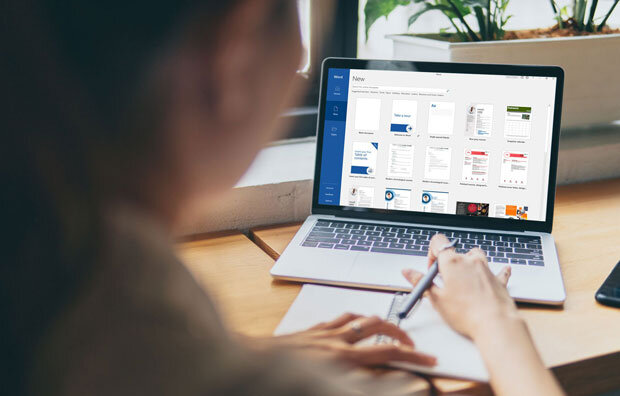
Info Menarik – Untuk Kamu yang tidak bisa instal aplikasi Office Word di komputer atau laptop, alternatif lain dapat menggunakan Microsoft Word Online. Dengan begitu asal komputer atau laptop sudah terhubung ke internet maka Kamu dapat menyelesaikan pembuatan dokumen kapanpun dan dimanapun.
Baca Juga: 3 Fitur Rahasia Microsoft Office Word untuk Mempercepat Proses Pekerjaan Kamu
Bagi pengguna komputer tentu saja sudah tidak asing lagi dengan aplikasi pengolah kata seperti Microsoft Word. Office Word termasuk aplikasi wajib instal di komputer atau laptop. Banyak orang yang menggunakan aplikasi ini untuk menyelesaikan sejumlah pembuatan dan perubahan dokumen.
Spesifikasi minimal komputer agar Office Word stabil ketika Kamu gunakan adalah:
- Processors: 1.6 GHz;
- RAM: 4GB untuk 64-bit dan 2GB untuk 32-bit;
- Hard disk: 4.0GB (ruang disk kosong);
- Resolusi Layar Monitor: 1280 x 768;
- Sistem Operasi: Windows atau MacOS.
Adapun harga Microsoft Office termasuk Word adalah sekitar 1 juta hingga 5 juta. Hal ini tergantung versi dan jenis serta kebutuhan pengguna. Bagi masyarakat Indonesia tentu saja ini termasuk harga yang fantastis. Tapi hal ini sesuai juga dengan fitur-fitur yang ada dalam paket Office.
Selanjutnya jika Kamu terhambat dengan spesifikasi komputer dan budget, maka solusi terbaik adalah menggunakan aplikasi Microsoft Word Online. Karena jika Kamu menggunakan aplikasi versi online, tidak ada tuntutan dengan spesifikasi minimal serta dapat Kamu nikmati secara gratis. Modal utama untuk menggunakan Office Word Online adalah koneksi internet saja.
Apa itu Microsoft Word Online?
Microsoft Word Online atau pada artikel ini saya cukup menyebut MS Word Online, adalah aplikasi pengolah kata Microsoft yang dapat kita gunakan secara online. MS Word Online merupakan alternatif Word Offline jika pengguna tidak bisa menggunakan yang versi offline karena beberapa alasan tertentu.
Dari segi tampilan, MS Word Online sama dengan yang versi offline. Sedangkan untuk fitur, setelah saya pelajari ternyata versi online masih kalah dengan yang versi offline. Namun untuk pembuatan dokumen yang memerlukan pengeditan dasar, versi online ini cocok Kamu jadikan referensi.
Selanjutnya pengguna MS Word Online tidak akan khawatir dengan media penyimpanan komputer yang terbatas lagi. Karena setiap pengerjaan dokumen di MS Word Online akan tersimpan otomatis di OneDrive online.
Kamu dapat menyimpan berkas dokumen di OneDrive secara gratis dengan kapasitas penyimpanan hingga 5GB. Jika Kamu rasa penyimpanan tersebut tidak cukup, Kamu dapat upgrade ke versi premium yang memiliki media penyimpanan 1000GB atau 1TB.
Layaknya MS Word Offline, di MS Word Online juga Kamu dapat membuat tabel, membuat header dan footer, menambahkan gambar, mengatur jenis huruf, dan pengaturan-pengaturan dasar pembuatan dokumen lainnya.
Tidak hanya itu saja, Kamu juga dapat berbagi file dokumen dengan orang lain serta download dokumen yang selanjutnya Kamu simpan di komputer. Di MS Word Online juga Kamu dapat mengubah dokumen menjadi sebuah halaman web dengan menggunakan fitur Sway.
Berikut Cara Mengakses Halaman Microsoft Word Online
1. Membuat Akun Microsoft
Untuk mengakses MS Word Online, Kamu meski memiliki akun Microsoft terlebih dahulu. Sementara Kamu bisa melihat dulu artikel membuat akun Microsoft yang sudah pernah saya bahas.
2. Akses MS Word Online
Jika pembuatan akun Microsoft sudah Kamu lakukan, langkah selanjutnya silakan Kamu akses halaman office.live.com. Selanjutnya masuk dengan akun Microsoft yang telah Kamu buat tadi.
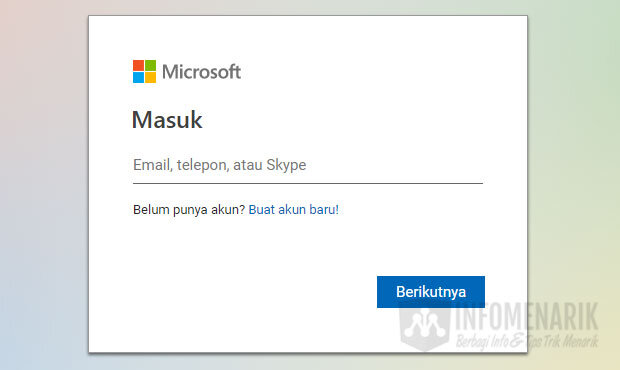
3. Buat Dokumen Baru
Setelah sukses masuk di Office Live menggunakan akun Microsoft, untuk membuat dokumen baru Kamu tinggal klik ikon [icon name=”plus” style=”solid” class=”” unprefixed_class=””].
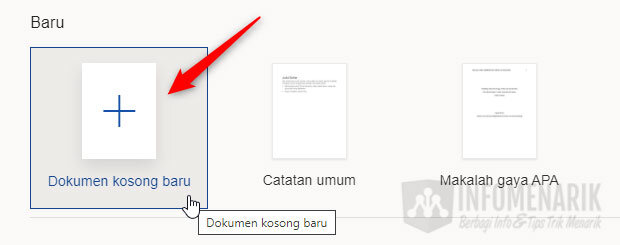
Sebetulnya tidak hanya aplikasi Word saja, pada Office Live ini Kamu juga dapat mengakses aplikasi office lain, seperti: Excel, Power Point, Outlook, One Note, dan sebagainya.
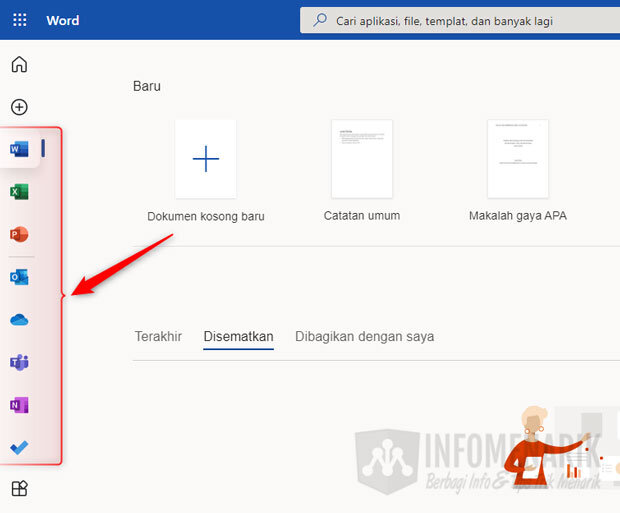
4. Tampilan MS Word Online
Berikut adalah tampilan MS Word Online:
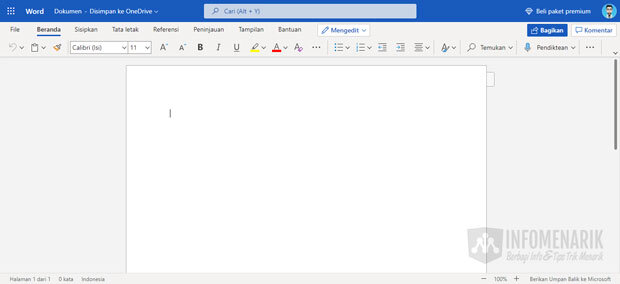
Tampilan yang sederhana dan memudahkan kita dalam pengerjaan dokumen. Bagi Kamu yang sudah terbiasa mengerjakan dokumen di Word versi 2016 dan 2019 offline, tentu tampilan Word Online ini sudah tidak asing lagi. Karena versi online memiliki tampilan mirip dengan versi offline.
5. Menyimpan Dokumen
Setelah selesai mengerjakan dokumen di Word Online, seperti yang sudah saya jelaskan di atas bahwa file akan tersimpan otomatis di One Drive. Selain Kamu dapat menyimpan dalam format doc atau docx, Kamu juga bisa dengan mudah menyimpan file format pdf.
Untuk menyimpan hasil pekerjaan Kamu ke komputer, perhatikan cara berikut:
Pertama Kamu klik menu File kemudian klik Simpan Sebagai. Kamu pilih jenis file apa yang akan Kamu simpan. Jika ingin menyimpan format doc atau docx yang nanti dapat Kamu edit di Word Offline, silakan pilih Unduh Salinan. Namun jika ingin menyimpan format PDF, silakan pilih Unduh Sebagai PDF.
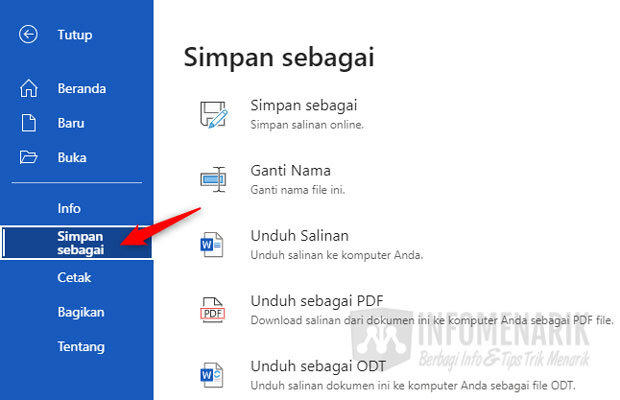
Secara otomatis file yang Kamu kerjakan di Word Online akan tersimpan di komputer.
Aplikasi Alternatif Pembuat Dokumen Online Selain MS Word Online
Tidak hanya Microsoft Word yang dapat kita nikmati secara online, namun terdapat beberapa layanan lain juga yang memiliki fitur serupa. Situs lain yang sama dapat Kamu gunakan untuk pembuatan dokumen adalah sebagai berikut:
1. Google Dokumen
Siapa yang tidak tahu dengan Google situs raksasa ini. Di Google kita juga dapat membuat dokumen layaknya di MS Word, yaitu Google Dokumen (Google Docs). Layanan Google Dokumen selain dapat kita gunakan di komputer, kini tersedia juga aplikasi untuk kita gunakan di Android dan iPhone.
Aplikasi Google Dokumen memungkinkan kita untuk membuat dan mengedit dokumen dengan mudah dan cepat. Tampilan yang mirip dengan MS Word sehingga memudahkan kita dalam menggunakan aplikasi Google ini.
Untuk mengakses Google Dokumen, Kamu cukup memiliki Akun Google saja. Dan memang jika kita memiliki Akun Google maka akan bisa kita gunakan untuk seluruh aplikasi Google seperti: Gmail, YouTube, Drive, termasuk Google Dokumen.
Setiap file yang kita kerjakan di Google Dokumen akan tersimpan otomatis di Google Drive. Kemudian kita juga dapat mengintegrasikan dokumen yang kita buat di Google Dokumen dengan MS Word.
2. Zoho Writer
Seperti Google Dokumen, Zoho Writer merupakan aplikasi pembuat dokumen online yang memiliki fitur lengkap seperti Microsoft Word Online. Pada aplikasi ini kita juga dapat membuat serta mengedit dokumen.
Zoho Writer juga memiliki fitur penyimpanan otomatis. Kamu dapat merevisi dokumen yang sebelumnya Kamu buat dengan mudah dan cepat. Zoho Writer lengkap dengan fitur pemeriksaan ejaan yaitu untuk mengoreksi setiap kesalahan yang kita ketik secara otomatis.
Baca Juga: Berbagai Trik Cara Menghindari Typo Saat Mengetik di Office Word Secara Otomatis
Untuk mengakses halaman Zoho Writer, Kamu bisa menggunakan akun Google serta akun Facebook. Selain di komputer, aplikasi ini juga dapat Kamu gunakan di handphone.
3. Dropbox Dokumen
Selain dapat menyimpan berbagai file, Dropbox juga memiliki fitur untuk membuat dan mengedit dokumen. Bagi Kamu yang sudah memiliki akun Dropbox tentu sangat mudah untuk mengakses halaman Dropbox ini. Namun jika tidak memiliki akun Dropbox, Kamu juga dapat mengakses halaman ini menggunakan akun Google dan akun Apple.
Tampilan yang sederhana sehingga dapat memudahkan Kamu ketika membuat dan mengedit dokumen di halaman Dropbox.
4. Only Office Personal
Aplikasi selanjutnya yang bisa kita gunakan untuk pembuatan dokumen secara online adalah Only Office Personal. Kamu bisa masuk dengan akun Google, Facebook, dan juga akun LinkedIn untuk menikmati sejumlah fitur yang ada dalam aplikasi ini.
Untuk mengakses Only Office Personal bisa Kamu gunakan secara gratis. Untuk mengakses Only Office Personal bisa Kamu gunakan secara gratis. Di aplikasi ini Kamu dapat mengunggah file dokumen yang sudah Kamu kerjakan di MS Word. Bahkan aplikasi ini sudah terintegrasi dengan aplikasi-aplikasi dokumen lain seperti Google Dokumen, Zoho Writer, dan sebagainya.
Layaknya MS Word, di aplikasi ini Kamu juga dapat membuat bagan, gambar, tabel dan sejumlah fitur dokumen lainnya. Aplikasi ini memiliki tampilan yang mirip dengan MS Word sehingga Kamu tidak akan kesulitan lagi dalam mengoperasikan aplikasi Only Office Personal.
5. Calmly Writer Online
Aplikasi terakhir yang memiliki fitur untuk membuat dokumen online adalah Calmly Writer Online. Meskipun aplikasi ini tidak memiliki semua fitur MS Word Online tetap memiliki fitur canggih yang berjalan di latar belakang. Aplikasi memiliki tampilan yang sederhana dan membuat Kamu bisa konsentrasi penuh membuat pengetikan dokumen.
Pada bagian kiri atas terdapat tombol navigasi yang berisi sejumlah perintah penting seperti membuat dokumen baru, membuka dokumen, menyimpan dokumen, dan sebagainya.
Pada aplikasi ini Kamu bisa membuka dokumen yang sudah tersimpan di Google Drive yang selanjutnya dapat Kamu ubah sesuai dengan keperluan. Di Calmly Writer Online juga Kamu dapat mencetak (print) langsung dokumen yang tentu saja jika komputer Kamu sudah terhubung ke printer.
Penutup
Dengan adanya Microsoft Word Online merupakan bukti bahwa saat ini kecanggihan teknologi sudah berkembang pesat. Mengingat pengguna internet yang terus meningkat, maka tak heran banyak software dan aplikasi yang semula hanya dapat kita gunakan secara offline kini dapat kita akses pula secara online. Hal ini tentu saja untuk memenuhi kebutuhan pengguna ketika akan melakukan sesuatu seperti pembuatan dokumen.
 Info Menarik Berbagi Info & Tips Trik Menarik
Info Menarik Berbagi Info & Tips Trik Menarik




